Opdateret April 2024: Stop med at få fejlmeddelelser, og sænk dit system ned med vores optimeringsværktøj. Hent det nu kl dette link
- Download og installer reparationsværktøjet her.
- Lad det scanne din computer.
- Værktøjet vil derefter reparér din computer.
Hvis du ikke er den eneste, der bruger din computer, kan det være næsten umuligt at holde dine individuelle indstillinger som bogmærker og temaer intakte. Dette er også tilfældet, hvis du leder efter fortrolighed med dine bogmærker og andre følsomme data.
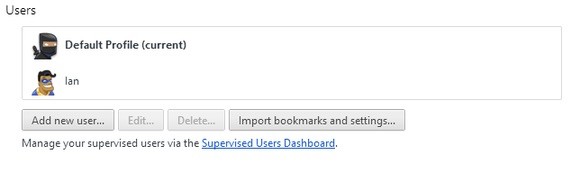
Google Chrome giver dig mulighed for at konfigurere flere brugere, hver med deres egen virtuelle kopi af browseren på den samme computer. Du kan gå endnu længere ved at linke din Chrome-konto til din Google-konto og synkronisere dine bogmærker og applikationer på flere enheder.
Du kan ændre den profil, der kører Chrome på Windows, Linux og Mac. Hvis du ikke er fortrolig med profilerne, skal du se i øverste højre hjørne af din skærm. Hvis du har logget ind på Chrome på din Google-konto, vises dit profilnavn. Ved at klikke på denne knap åbnes en menu. I denne menu kan du konfigurere og bruge flere profiler med forskellige Google-konti.
Tilføjelse af en bruger i Chrome
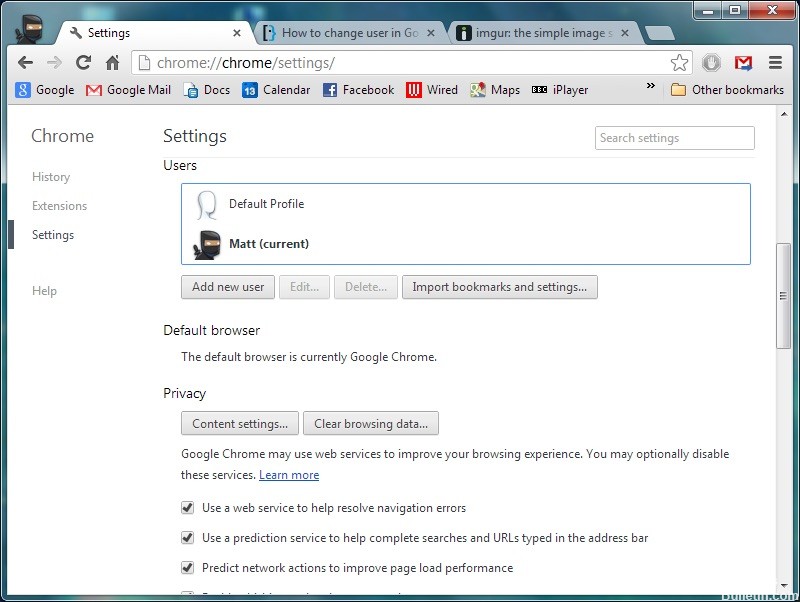
- Klik på menuikonet øverst til højre på Chrome.
- Vælg "Indstillinger".
- Vælg "Administrer andre mennesker".
- Vælg "Tilføj en person" i vinduet nederst til højre.
- Indtast personens navn, og vælg et ikon.
Valgfrit: Hvis det er en barnekonto, skal du markere afkrydsningsfeltet "Se denne person" for at administrere de websteder, de besøger fra din Google-konto. - Når du opretter en overvåget bruger, synkroniseres deres browserhistorik, bogmærker og andre indstillinger ikke mellem enheder. Det er ikke en Google-konto, det er en webbrowser-konto, der administreres af en vejleder (f.eks. En overordnet).
April 2024 Opdatering:
Du kan nu forhindre pc -problemer ved at bruge dette værktøj, såsom at beskytte dig mod filtab og malware. Derudover er det en fantastisk måde at optimere din computer til maksimal ydelse. Programmet retter let på almindelige fejl, der kan opstå på Windows -systemer - ikke behov for timers fejlfinding, når du har den perfekte løsning lige ved hånden:
- Trin 1: Download PC Reparation & Optimizer Tool (Windows 10, 8, 7, XP, Vista - Microsoft Gold Certified).
- Trin 2: Klik på "Begynd Scan"For at finde Windows-registreringsproblemer, der kan forårsage pc-problemer.
- Trin 3: Klik på "Reparer Alt"For at løse alle problemer.
GUI-metode med tilhørende ikon for Chrome i Windows
- Indtast chrome: // indstillinger / i adresselinjen (eller Menu> Indstillinger).
- Rul ned til afsnittet Brugere.
- Vælg den fremhævede (nuværende) bruger, og klik på knappen Rediger.
- Klik nu på Tilføj skrivebordsgenvej.
![]()
Skift mellem brugere
For at skifte fra en bruger til en anden skal du blot klikke på brugerikonet, der vises i øverste venstre hjørne af browservinduet. De andre oprettede brugere vises i en rullemenu. Vælg den, du vil skifte til, og et nyt vindue åbnes for denne brugerprofil. Hvis du har for mange problemer med dette, kan du også bruge de tilpassede genveje fra Chrome, når du opretter en profil til at åbne browseren som en bestemt bruger.
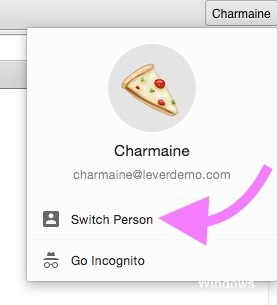
Ekspert Tip: Dette reparationsværktøj scanner lagrene og erstatter korrupte eller manglende filer, hvis ingen af disse metoder har virket. Det fungerer godt i de fleste tilfælde, hvor problemet skyldes systemkorruption. Dette værktøj vil også optimere dit system for at maksimere ydeevnen. Den kan downloades af Klik her

CCNA, Web Developer, PC Fejlfinding
Jeg er computerentusiast og en praktiserende it-professionel. Jeg har mange års erfaring bag mig i computerprogrammering, hardwarefejlfinding og reparation. Jeg er specialiseret i webudvikling og database design. Jeg har også en CCNA-certificering til netværksdesign og fejlfinding.

